2016 CITROEN DS5 USB
[x] Cancel search: USBPage 646 of 745

23 DS Connect Nav
Valige „ Halda ühendust “.
Selle funktsiooni abil saate näha juurdepääsu sideteenustele ja sideteenuste saadavust ning muuta ühendusviisi.
Raadio
Jaama valimine
või
Esilehe kuvamiseks vajutage nupule Raadio Meedia .
Vajutage „ Sagedus “.
Vajutage ühele nuppudest, et teostada raadiojaamade automaatotsingut.
Või
Liigutage kursorit, et otsida käsitsi kõrgemat/madalamat sagedust.
Või
või
Esilehe kuvamiseks vajutage nupule Raadio Meedia .
Teisele leheküljele pääsemiseks vajutage nupule „ VALIKUD “.
Valige teisel lehel „Raadiojaamade nimekiri“ .
Vajutage „ Sagedus “.
Sisestage virtuaalse klaviatuuri abil näitajad. Sisestage kõigepealt mõõtühikud ja klikkige seejärel kümnendite alal, et sisestada kohti pärast koma.
Vajutage kinnitamiseks „ OK “.
Raadiovastuvõttu võib häirida firma poolt kooskõlastamata elektriseadmete, näiteks 12 V pessa ühendatud USB laadija kasutamine. Vastuvõttu, sh RDS-režiimis, võib takistada väliskeskkond (künkad, tunnelid, maa-alused parklad jne). See nähtus on raadiolainete levimisel normaalne ega viita kuidagi autoraadio tõrkele.
Page 649 of 745

26 DS Connect Nav
Kui „ DAB - FM automaatne järgimine“ on aktiveeritud, esineb paarisekundiline viivitus, kui süsteem lülitub ümber „ FM “ analoogjaamale ja mõnikord kaasneb sellega ka helitugevuse muutumine. Kui digitaalse signaali kvaliteet paraneb, lülitub süsteem automaatselt tagasi „ DAB “ jaamale.
Kui kuulatav „ DAB “ jaam ei ole „FM“ jaamana saadaval ( „ DAB - FM “ on hall) või
kui „DAB/FM automaatne järgimine“ ei ole aktiveeritud, katkeb heli, kui digitaalne signaal nõrgaks muutub.
Aktiveerige/tühistage „ Raadiojaama järgimine “.
Vajutage „ OK “.
Meedia
Pesa USB
Sisestage USB mälupulk USB pessa või ühendage väline USB seade USB pessa vastava juhtme abil (ei kuulu varustusse).
Süsteemi kaitsmiseks ärge kasutage USB jaoturit.
Süsteem koostab nimekirjad (ajutine mälu), mille koostamine võib kesta paarist sekundist minutiteni esimesel ühendamisel. Mitte-muusikafailide ja kataloogide hulga vähendamine aitab vähendada ooteaega. Esitusloendeid värskendatakse iga kord süüte väljalülitamisel ja USB mälupulga ühendamisel. Lugude loendid salvestatakse mällu: kui neid
vahepeal ei muudeta, on järgmine ooteaeg lühem.
Pesa Auxiliary ( AUX )
(olenevalt mudelist/varustustasemest)
Seda allikat saab kasutada vaid siis, kui lisasisend on heliseadete all märgistatud.
Ühendage väline seade (MP3 mängija jne) Jack-pistikupessa audiojuhtme abil (ei ole kaasas).
Reguleerige kõigepealt portatiivse seadme helitugevust (tugevaks). Seejärel reguleerige helisüsteemi helitugevust. Juhtnuppude kuvamine ja haldamine toimuvad välise seadme kaudu.
CD-mängija
(olenevalt mudelist/varustustasemest)
Sisestage CD-plaat mängijasse.
Page 650 of 745

27 DS Connect Nav
Heliallika valimine
või
Esilehe kuvamiseks vajutage nupule Raadio Meedia .
Valige „ Allikas “.
Valige heliallikas.
Bluetooth ® -i heli voogedastus
Voogedastus võimaldab kuulata nutitelefonist tulevat muusikat.
Bluetoothi profiil peab olema aktiveeritud; kõigepealt reguleerige kantava seadme heli (t u g eva ks). Seejärel reguleerige autoraadio helitugevust.
Kui taasesitus ei käivitu automaatselt, tuleb taasesitus aktiveerida telefoni kaudu.
Juhtimine toimub väliselt seadmelt või süsteemi puutetundlike nuppude abil.
Voogedastuse korral toimib telefon heliallikana.
Apple ® -i mängijate ühendamine
Ühendage Apple ® -i mängija sobiva juhtme abil (ei ole kaasas) USB pessa. Mängimine algab automaatselt.
Käsklused toimuvad audiosüsteemi nuppude kaudu.
Kasutatakse ühendatud lisaseadme jaotusi (esitajad/albumid/žanrid/esitusloendid/audioraamatud/taskuhäälingud). Vaikimisi kasutatakse rühmitamist esitaja järgi. Jaotuse muutmiseks liikuge menüüpuus ülespoole kuni esimese tasemeni, valige soovitud jaotus (näiteks esitusloendid) ja kinnitage valik, et liikuda menüüpuus allapoole kuni soovitud looni.
Autoraadio tarkvara versioon ei tar vitse teie Apple ® -i mängija põlvkonnaga sobida.
Info ja nõuanded
Süsteem toetab USB salvestusseadmeid, BlackBerry ® ja Apple ® ja Apple ®®-i seadmeid, mis ühendatakse USB pesasse. Adapterikaabel ei kuulu komplekti. Seadme juhtimine toimub helisüsteemi juhtseadistega. Välised seadmed, mida süsteem
ühendamisel ära ei tunne, tuleb ühendada AUX-pistikusse vastava juhtmega (ei kuulu varustusse) või Bluetoothi voogedastuse kaudu, olenevalt ühilduvusest.
Süsteemi kaitsmiseks ärge kasutage USB jaoturit.
Heliseade loeb vaid .wma, .aac, .flac, .ogg ja .mp3 laiendiga helifaile võttesagedusega 32 kbit /s kuni 320 kbit /s. Samuti toetab autoraadio VBR-i (Variable Bit Rate). Teist tüüpi faile (.mp4...) ei loeta. „.wma“ failid peavad vastama wma 9 standardile. Sobivad sagedused on 32, 44 ja 48 KHz.
Page 651 of 745
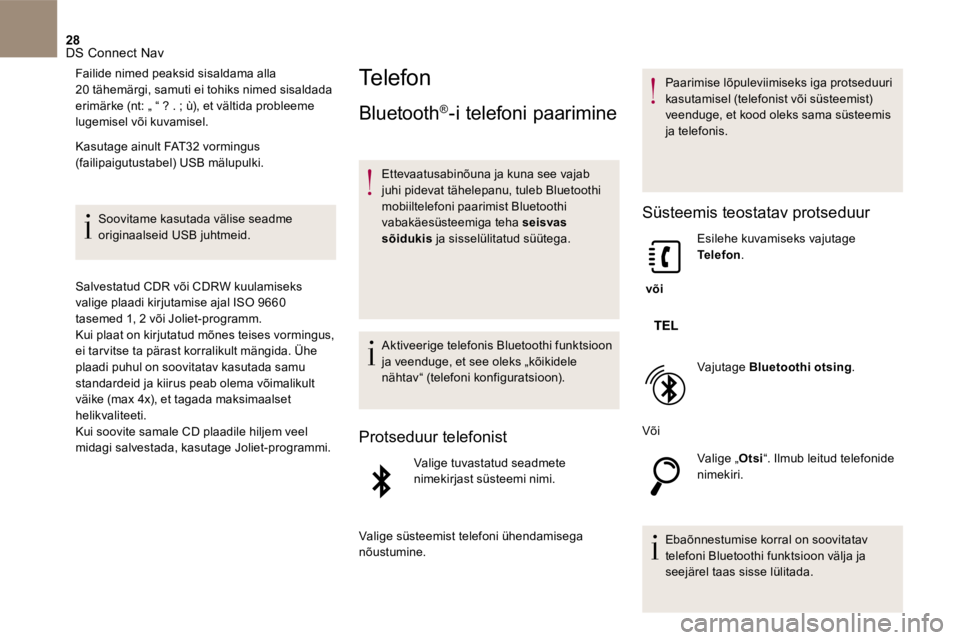
28 DS Connect Nav
Failide nimed peaksid sisaldama alla 20 tähemärgi, samuti ei tohiks nimed sisaldada erimärke (nt: „ “ ? . ; ù), et vältida probleeme lugemisel või kuvamisel.
Kasutage ainult FAT32 vormingus (failipaigutustabel) USB mälupulki.
Soovitame kasutada välise seadme originaalseid USB juhtmeid.
Salvestatud CDR või CDRW kuulamiseks valige plaadi kirjutamise ajal ISO 9660 tasemed 1, 2 või Joliet-programm. Kui plaat on kirjutatud mõnes teises vormingus, ei tar vitse ta pärast korralikult mängida. Ühe plaadi puhul on soovitatav kasutada samu standardeid ja kiirus peab olema võimalikult väike (max 4x), et tagada maksimaalset helikvaliteeti.
Kui soovite samale CD plaadile hiljem veel midagi salvestada, kasutage Joliet-programmi.
Telefon
Bluetooth ® -i telefoni paarimine
Ettevaatusabinõuna ja kuna see vajab juhi pidevat tähelepanu, tuleb Bluetoothi mobiiltelefoni paarimist Bluetoothi vabakäesüsteemiga teha seisvas
sõidukis ja sisselülitatud süütega.
Aktiveerige telefonis Bluetoothi funktsioon ja veenduge, et see oleks „kõikidele nähtav“ (telefoni konfiguratsioon).
Protseduur telefonist
Valige tuvastatud seadmete nimekirjast süsteemi nimi.
Valige süsteemist telefoni ühendamisega nõustumine.
Paarimise lõpuleviimiseks iga protseduuri kasutamisel (telefonist või süsteemist) veenduge, et kood oleks sama süsteemis ja telefonis.
Süsteemis teostatav protseduur
või
Esilehe kuvamiseks vajutage Telefon .
Vajutage Bluetoothi otsing .
Või
Valige „ Otsi “. Ilmub leitud telefonide nimekiri.
Ebaõnnestumise korral on soovitatav telefoni Bluetoothi funktsioon välja ja seejärel taas sisse lülitada.
Page 658 of 745

35 DS Connect Nav
Kinnitamiseks valige „OK“ .
Vajutage sellele nupule, et lisada profiilifotot.
Sisestage USB mälupulk fotodega
USB pessa. Valige foto.
Foto edastamiseks valige „OK“ .
Seadistuste salvestamiseks valige uuesti „OK“ .
Foto jaoks mõeldud koht on ruudukujuline; kui foto ei vasta nõuetele, siis muudab süsteem foto kuju.
Valitud profiili lähtestamiseks vajutage sellele nupule.
Valitud profiili lähtestamisel valitakse vaikekeeleks inglise keel.
Valige „Profiil “ (1, 2 või 3), millega siduda „ Heliseaded“ .
Valige „ Heliseaded “ (sõiduki seadistused).
Valige „ Helikeskkond “ (sõiduki seadistused).
Või
„Helijaotus“ .
Või
„Audio “.
Või
„Hääl“ .
Või
„Helinad “.
Seadistuste salvestamiseks valige „OK“ .
Süsteemi parameetrite
muutmine
või
Esilehe kuvamiseks vajutage Seadistused .
Teisele lehele pääsemiseks vajutage nuppu „VALIKUD“ .
Valige „ Ekraani seadistus “.
Valige „Animatsioon“ .
Aktiveerige või blokeerige: „Automaatne kerimine“ .
Valige „Heledus“ .
Page 663 of 745

40 DS Connect Nav
Media
KÜSIMUSVASTUSLAHENDUS
USB mäluseade hakkab mängima suhteliselt pika aja pärast (umbes 2-3 minutit). Mõned mäluseadmel olevad failid võivad oluliselt aeglustada mäluseadme lugemist (kataloogimise aeg korda 10).
Kustutage mäluseadmel olnud failid ja vähendage alakataloogide arvu mäluseadme kataloogide puus.
CD lükatakse alati välja või ei loeta. CD on tagurpidi, loetamatu, ei sisalda audioinfot või sisaldab helisüsteemi poolt loetamatut
helivormingut. CD on salvestatud lugejaga sobimatus vormingus (udf, ...). CD on kaitstud piraatlusvastase süsteemiga, mida helisüsteem ei tuvasta.
Kontrollige, et CD-plaat oleks mängijasse sisestatud õiget pidi.
Kontrollige CD-plaadi seisundit: mängija ei mängi CD-sid, mis on liiga palju kahjustatud. Kontrollige salvestatud CD-plaatide sisu: pöörduge nõu saamiseks jaotise AUDIO poole. Autoraadio CD-süsteem ei loe DVD-sid. Teatud põletatud CD-sid ei loe helisüsteem ebapiisava kvaliteedi tõttu.
Ooteaeg pärast CD plaadi sisestamist või USB mälupulga ühendamist on liiga pikk. Uue andmekandja sisestamise ajal loeb süsteem teatud andmeid (kataloogid, pealkiri, esitaja jne). Andmete lugemine kestab mõnest sekundist mõne minutini.
See on täiesti normaalne.
CD-mängija heli on halva kvaliteediga. CD plaat on kriimustatud või halva kvaliteediga. Mängige ainult kvaliteetseid plaate ja hoidke neid hästi.
Heliseaded (madalad ja kõrged toonid, muusikatüüp) on ebasobivad. Reguleerige kõrged või madalad toonid nulli ning ärge helikõla valige.
Hetkel mängiva helifailide mängija info mõnesid tähti ei kuvata korralikult. Helisüsteem ei oska teatud tähti töödelda. Kasutage kataloogide nimetamisel standardtähti.
Voogedastusfaile ei hakata mängima. Ühendatud seade ei hakka automaatselt mängima. Seadme esituse alustamiseks.
Heli voogedastuse kuval ei näidata lugude nimesid ja kestusi. Bluetooth-profiil ei võimalda selle teabe edastamist.
Page 674 of 745

3 Audio ja telemaatika
Kui mootor töötab, võimaldab vajutus
heli välja lülitada.
Kui süüde on väljas, lülitab vajutus
süsteemi sisse.
Helitugevuse reguleerimine (eraldi
igal heliallikal, sh. liiklusinfo (TA) ja
navigatsiooni juhised).
Heliallika valimine (olenevalt versioonist) :
- Raadiod FM / DAB / AM * .
- USB mälupulk.
- CD mängija esipaneelis.
- Nutitelefon läbi MirrorLink
TM
või CarPlay ®
ühenduse.
- Bluetooth * ühendusega telefon ja Bluetooth
multimeedia mängimine (streaming) * .
- Lisapistikupessa ühendatud seade ( jack,
juhet pole kaasas).
- Jukebox * , olles eelnevalt kopeerinud
audiofailid süsteemi sisemällu.
AM ja DAB ei ole Hybrid4 autodes
saadaval.
*
Olenevalt varustusest.
Otsetee : Puutetundliku ekraani ülaosas asuval
ribal olevate nuppude abil pääseb ligi heliallika
valimisele ja raadiojaamade nimekirjale (või
pealkirjadele olenevalt allikast).
Ekraan on "resistiivset" tüüpi, seega
tuleb ekraanile vajutada, eriti nn.
libistamist nõudvate toimingute korral
(nimekirja või kaardi liigutamine...).
Lihtsalt ekraani kergest riivamisest ei
piisa. Mitme sõrmega vajutamist ei
võeta arvesse.
Ekraani saab kasutada ka kinnastega.
See tehnoloogia võimaldab kasutada
ekraani igasugusel temperatuuril.
Väga kuuma ilma korral võib
helitugevus olla nõrgem, et süsteemi
kaitsta. Kui salongi temperatuur langeb,
taastub esialgne helitugevus.
Ekraani puhastamiseks
kasutage pehmet lappi (näiteks
prillipuhastuslappi), puhastusvahendeid
äre kasutage.
Ärge puudutage puutetundlikku ekraani
teravate esemetega.
Ärge puudutage ekraani märgade
kätega.
Page 676 of 745

5 Audio ja telemaatika
Menüüd
Settings
Radio Media
Navigation
Driving
Sideteenused
Te l e p h o n e
Heli ( jaotumine, helikeskkond ...), graafika ja
näitude (keel, mõõtühikud, kuupäev, kellaaeg
...) seadistamine.
Heliallika või raadiojaama valimine, fotode
vaatamine.
Teejuhatamise seadistamine ja sihtkoha
valimine.
Juurdepääs pardakompuutrile.
Sõiduki teatud funktsioonide aktiveerimine,
blokeerimine, seadistamine.
Ühendamine ''Internet browser-iga''.
Nutitelefoni teatud rakenduste kasutamine läbi
funktsiooni "MirrorLink
TM või CarPlay ®
.
Te l e f o n i ü h e n d a m i n e B l u e t o o t h
®
-ga.
Juurdepääs funktsioonile CarPlay ®
pärast
nutitelefoni USB juhtme ühendamist.
(Olenevalt varustusest)
(Olenevalt varustusest)